チーム
ここではチーム機能について説明します。
このセクションの内容は以下の通りです。
チームについて
チームはプロジェクト内の割り当てることができるリソースを束ねたものです。
プロジェクト内でのみ有効な単位で、他のプロジェクトには影響しません。
チームにリソースを割り当てることで、チーム単位での負荷調整を行えます。
具体的なリソースを割り当てることができない場合でも、チームを割り当てることで計画立案を進めることができます。
操作権限
操作種別 |
必要なプロジェクト権限、条件 |
プロジェクトのプリセット役割 |
|---|---|---|
参照 |
プロジェクトメンバに登録されている |
参照 |
更新 |
メンバの編集 |
プロジェクト管理者 |
画面構成
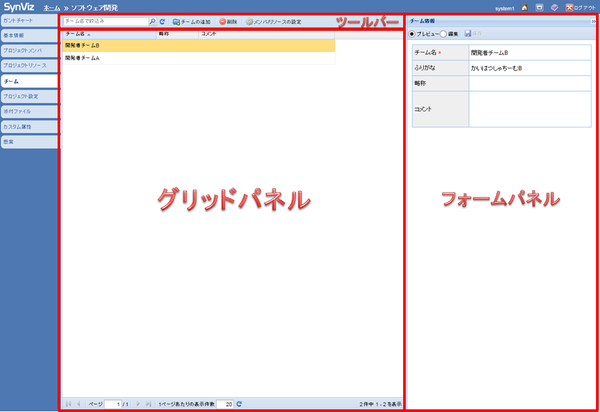
ツールバー
ツールアイコン |
概要 |
|---|---|
チーム名で絞込み |
チーム名で絞込みします。 |
|
最新の情報に更新します。 |
|
新規チームを追加します。 |
|
チームを削除します。 |
|
チームメンバおよびリソースを追加/削除します。 |
グリッドパネル
チーム一覧が表示されます。項目は以下の通りです。
項目 |
概要 |
|---|---|
チーム名 |
チーム名が表示されます。 |
略称 |
チームの略称が表示されます。 |
コメント |
コメントが表示されます。 |
フォームパネル
チーム情報が表示されます。項目は以下の通りです。
項目 |
概要 |
|---|---|
チーム名 |
チーム名が表示されます。 |
ふりがな |
ふりがなが表示されます。 |
略称 |
チームの略称が表示されます。 |
コメント |
コメントが表示されます。 |
チームの一覧表示
チームの一覧表示をする場合は、以下の手順で操作します。
タブエリアの「チーム」を押下します。
グリッドパネルにチームが一覧表示されます。
チームの追加
チームを追加する場合は、以下の手順で操作します。
ツールバーの「チームの追加」ボタンを押下します。
フォームパネルの「新規チーム」の入力コントロールに情報を入力します。
ツールバーの「保存」ボタンを押下します。
※チームはプロジェクト内に複数作成することができます。
チームの編集
チーム情報を編集する場合は、以下の手順で操作します。
フォームパネルにチームの詳細情報が表示されているときに、ツールバーのラジオボタンを「編集」に切り替えます。
フォームパネルの入力コントロールに変更情報を入力します。
ツールバーの「保存」ボタンを押下します。
メンバ/リソースの設定
メンバ/リソースの設定をする場合は、以下の手順で操作します。
グリッドパネル上でチームを選択します。
ツールバーの「メンバ/リソースの設定」ボタンを押下します。
「チームメンバ/リソースの設定」画面で、プロジェクトメンバまたはプロジェクトリソースを追加します。
OKボタンを押下します。
※チームにできるのは、プロジェクトメンバに直接追加したユーザと、プロジェクトリソースに直接追加したリソースのみ(ローカルリソースを含む)です。
※※プロジェクトメンバ追加時に「リソースとして使用」が「いいえ」になっている場合は、チームに所属できません。
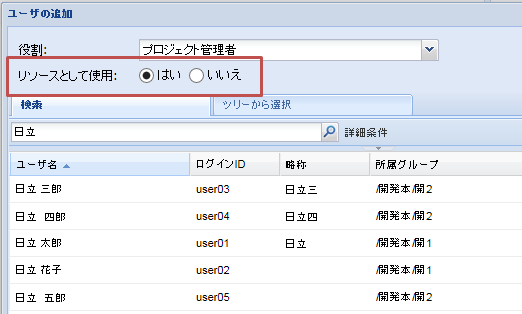
※※※グループをチームに含めることはできません。
※※※※チームの中にチームを作成することはできません。
チームの削除
チームを削除する場合は、以下の手順で操作します。
グリッドパネル上でチームを選択します。
ツールバーの「削除」ボタンを押下します。
確認ダイアログが表示されるので、OKボタンを押下します。
チームの詳細情報の表示
チームの詳細情報を表示する場合は、以下の手順で操作します。
グリッドパネル上でチームを選択します。
フォームパネルにチームの詳細情報が表示されます。
 最新の情報に更新
最新の情報に更新 チームの追加
チームの追加 削除
削除 メンバ/リソースの設定
メンバ/リソースの設定